时间:2023-10-09 16:11:07 作者:蘑菇 来源:互联网
在日常的网络冲浪中,访问的各个网站不仅提供了丰富的信息,同时也在设备上留下了一些痕迹。这些痕迹包括了网站占用的存储空间,可能随着时间的推移逐渐增长。你或许会好奇,到底哪些网站占用了你设备的多少存储空间呢?今天,我向你介绍如何在谷歌浏览器中轻松查看各个网站所占用的存储空间大小。

【操作流程】
1、打开谷歌浏览器:首先,在你的手机或电脑上打开谷歌浏览器,然后点击右上角的三个点,即菜单栏图标。
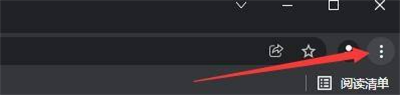
2、进入设置页面:在弹出的菜单中,选择下方的“设置”功能,点击进入。
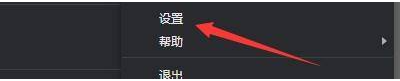
3、进入安全和隐私设置:在设置页面中,找到并点击“安全和隐私设置”选项。

4、点击网站设置:在“安全和隐私设置”中,找到右侧的“网站设置”功能,点击进入。

5、查看网站权限及存储数据:在网站设置页面,你可以找到一个功能,用于查看各个网站的权限及储存的数据。点击它。

6、查看网站信息:点击后,会弹出一个网站信息窗口,其中包含了该网站占用的存储空间大小等详细信息。
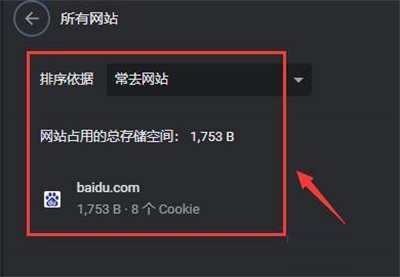
上一篇: 原神纯水精灵打法攻略
下一篇: 宝可梦大集结开局选哪个宝可梦